Awalnya kita dapatkan image dengan ukuran tidak seragam seperti ini:
3. Add Picture Shortcut.
4. Pilih folder dimana tersimpan image yang ingin diresize > Add.
5. Akan muncul gambar pada kotak dialog sebelah kanan > Ctrl + a (untuk pilih semua image).
6. Picture > Resize.
7. Banyak pilihan tersedia. Penulis biasanya menggunakan "Custom width x height" lalu isi dengan angka. Angka ini adalah satuan pixels. Misalkan ingin memperbesar image pilih "Percentage of..." lalu isi diatas 100% > OK.
8. Save.
9. Sudah empat image seragam pixelnya, baik panjang mau pun lebar. Tinggal dua yang masih belum seragam panjang pixelnya. Ini karena sejak awal dimensi ke dua gambar berbeda. Silakan potong manual mengguanakan Ms Paint (aplikasi bawaan windows) Agar dimensinya menyesuaikan. Lalu resize ulang.
Selesai.




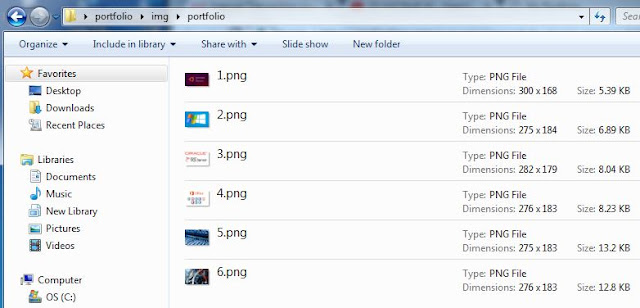













0 komentar:
Posting Komentar
Mohon berkomentar dengan bahasa baik dan sopan.